Пользовательские настройки¶
В процессе использования продукта может возникнуть необходимость в изменении настроек, используемых по умолчанию. Эта функция доступна на панели:
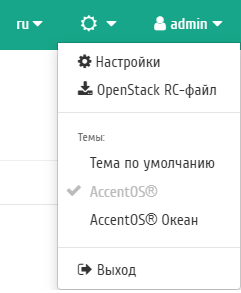
Панель управления¶
Имеется переключатель, позволяющий быстро изменить язык панели управления. Доступны для выбора русский и английский языки.
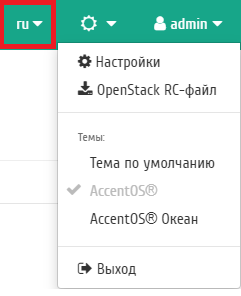
Выбор языка интерфейса на верхней панели¶
Имеется переключатель, позволяющий изменять цветовую схему темы интерфейса (только для тем AccentOS® и AccentOS® Ocean), для выбора доступны стандартная цветовая схема и темная. Темная цветовая схема предназначена для работы с интерфейсом в условиях слабого освещения.
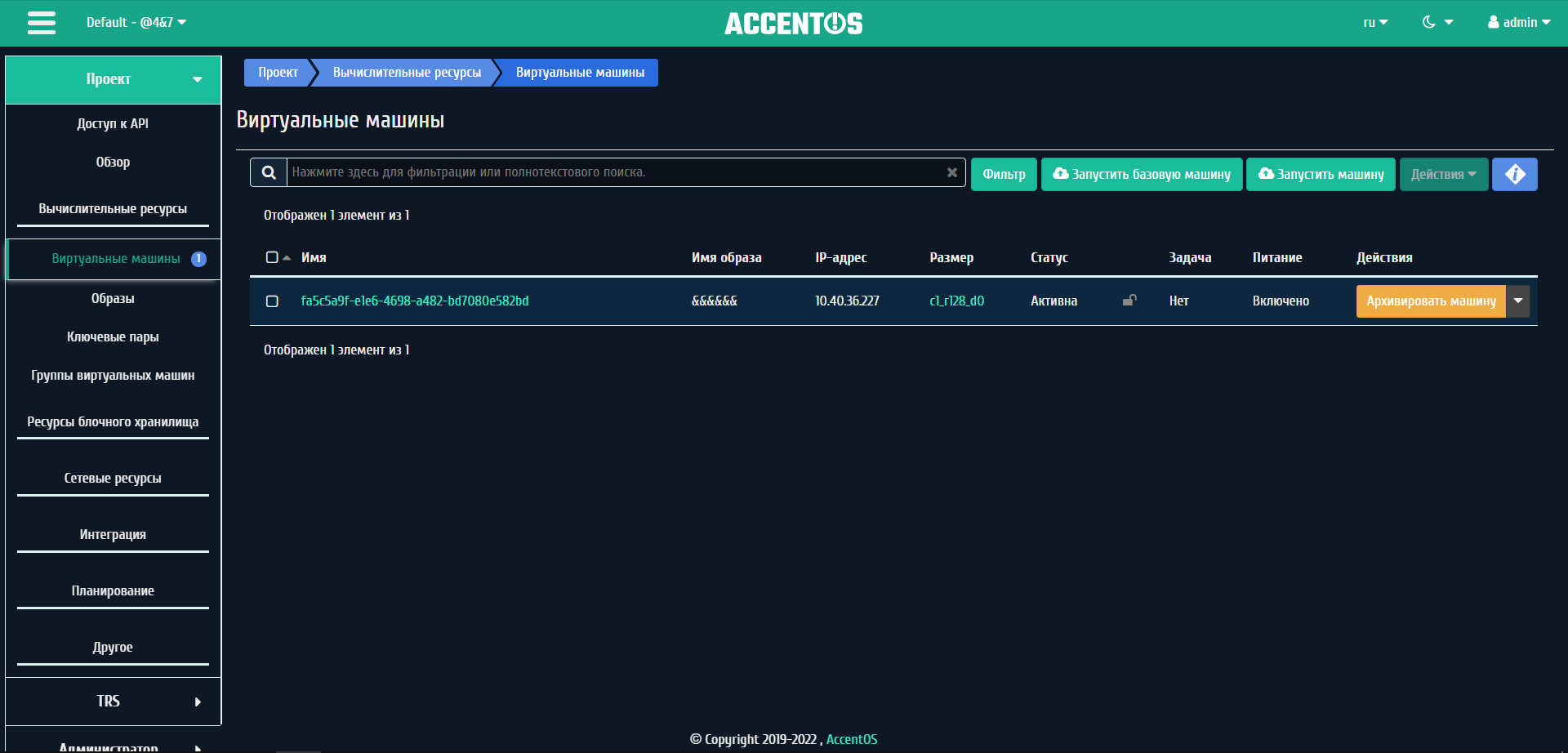
Темная цветовая схема AccentOS®¶
Также имеется возможность изменения темы интерфейса, для выбора доступны темы интерфейса, установленные на стенде и перечисленные в файле конфигурации Dashboard.
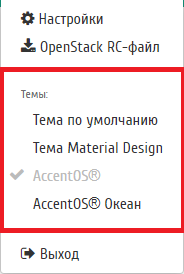
Выбор темы¶
Тема AccentOS® Ocean имеет ряд новых функциональных и визуальных отличий.
Настройки¶
Настройка производится в отдельных вкладках: «Настройки пользователя» и «Изменить пароль».
Страница «Настройки пользователя»:
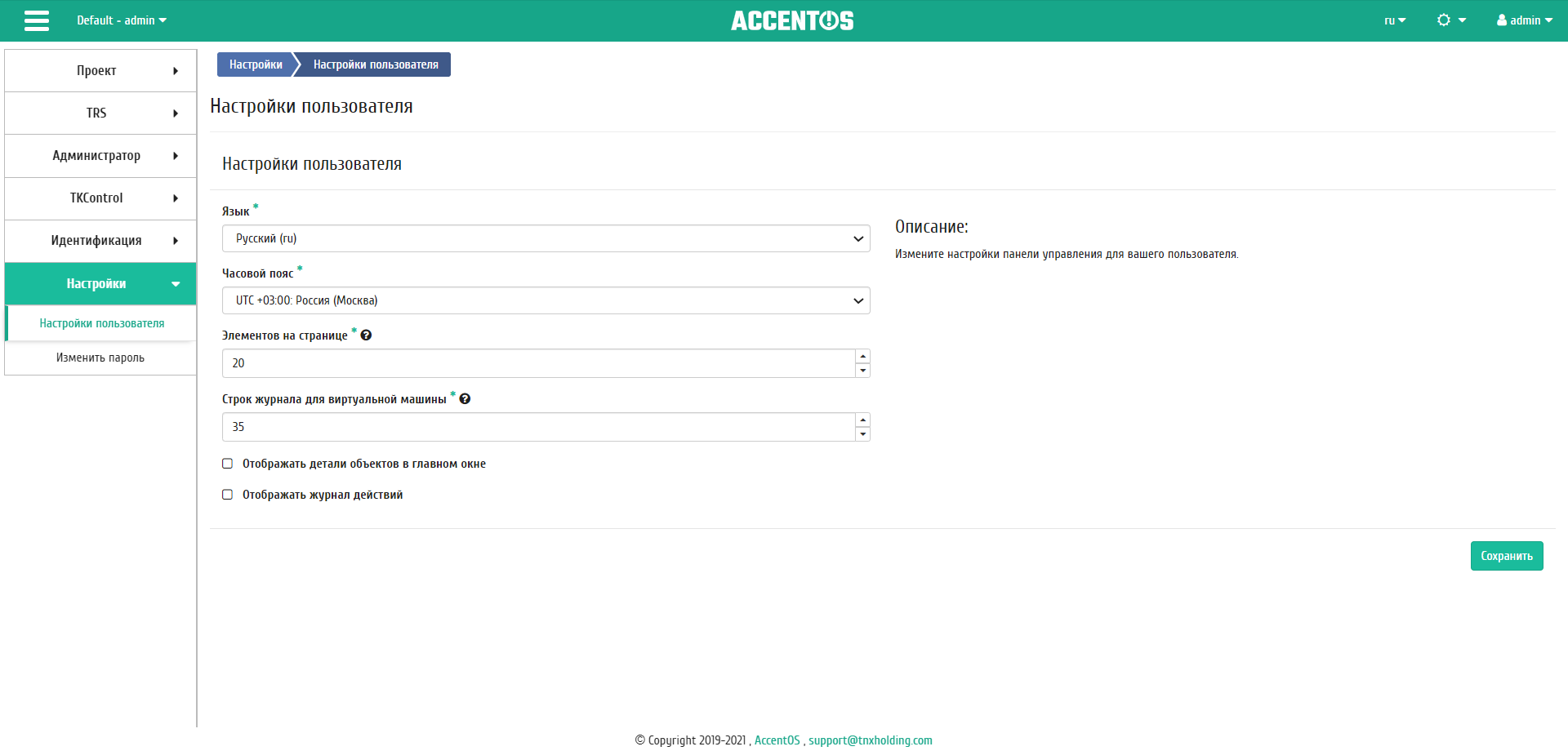
Страница настроек пользователя¶
| N | Действие | Описание |
|---|---|---|
| 1 | Смена языка | Выбор необходимого языка. Также язык можно сменить с помощью переключателя языков в правой части верхней панели. |
| 2 | Выбор часового пояса | Выбор часового пояса. |
| 3 | Количество элементов на странице | Изменение количества отображаемых элементов на странице. |
| 4 | Количество строк журнала для виртуальной машины | Изменение количества строк, отображаемых для одной виртуальной машины. |
| 5 | Отображать детали объектов в главном окне | Включение или выключение отображения деталей объекта в главном окне интерфейса. |
| 6 | Отображать журнал действий | Включение или выключение отображения журнала действий над объектами домена на всех страницах интерфейса. |
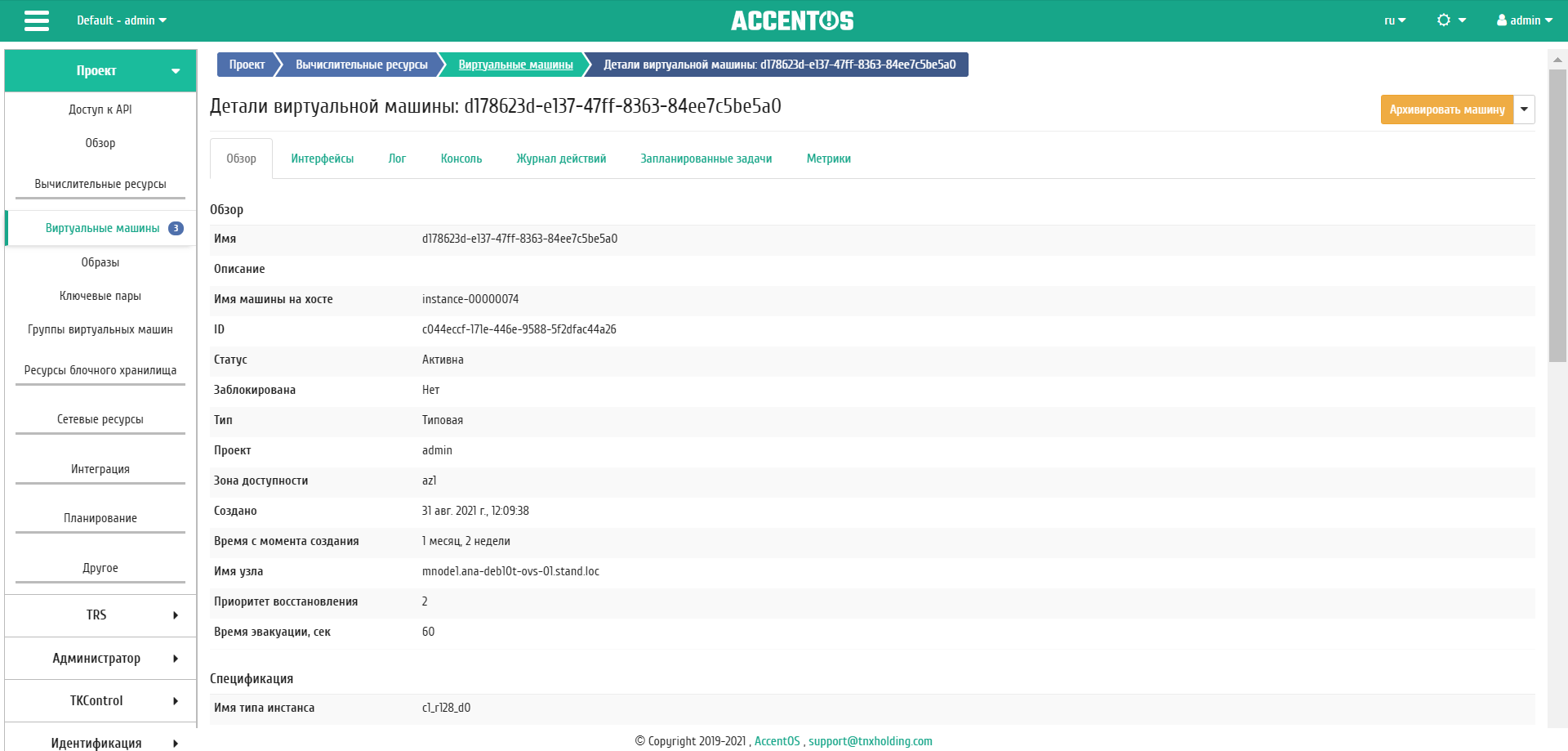
Пример отображения деталей объектов в главном окне¶
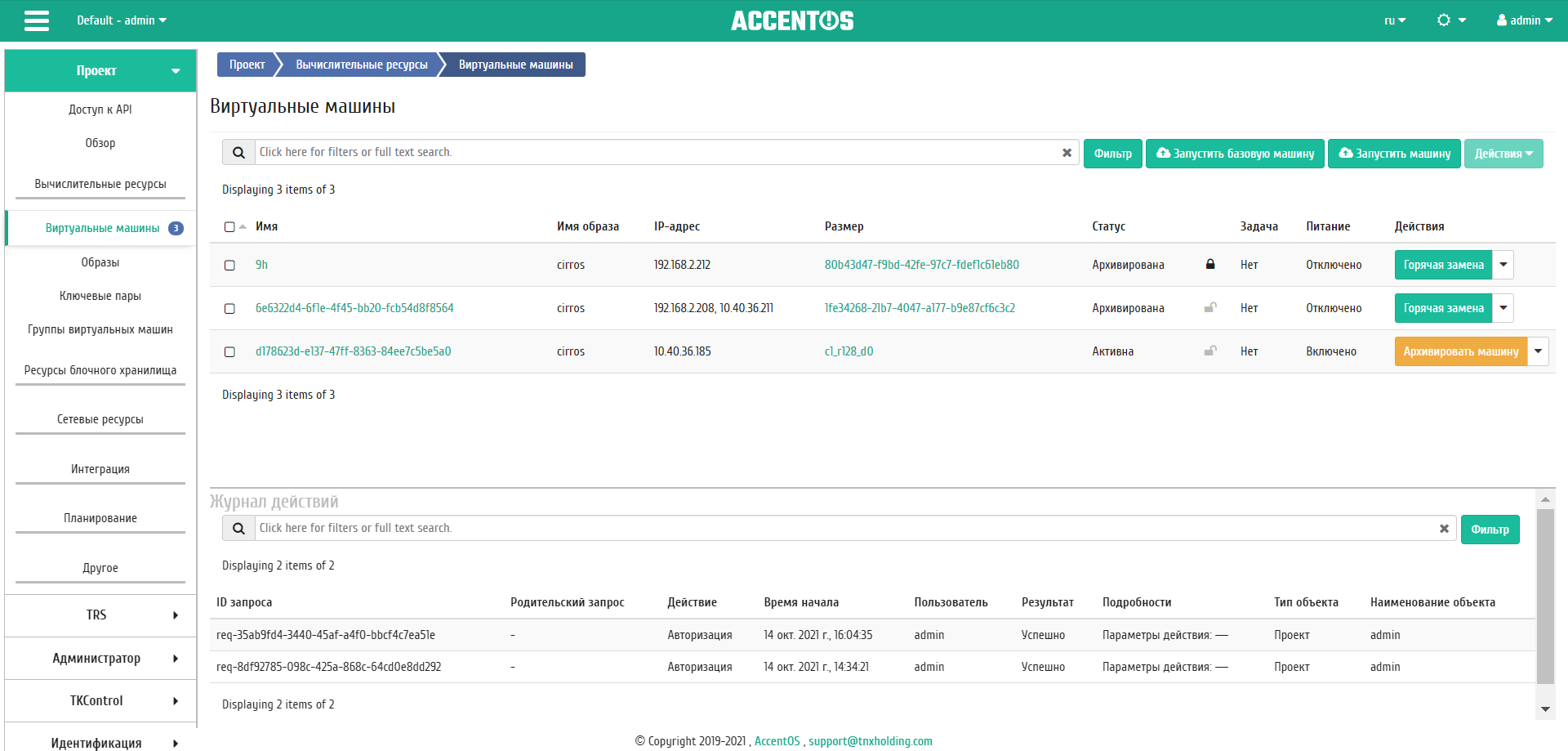
Пример отображения журнала действий на всех страницах¶
Страница «Изменить пароль»:
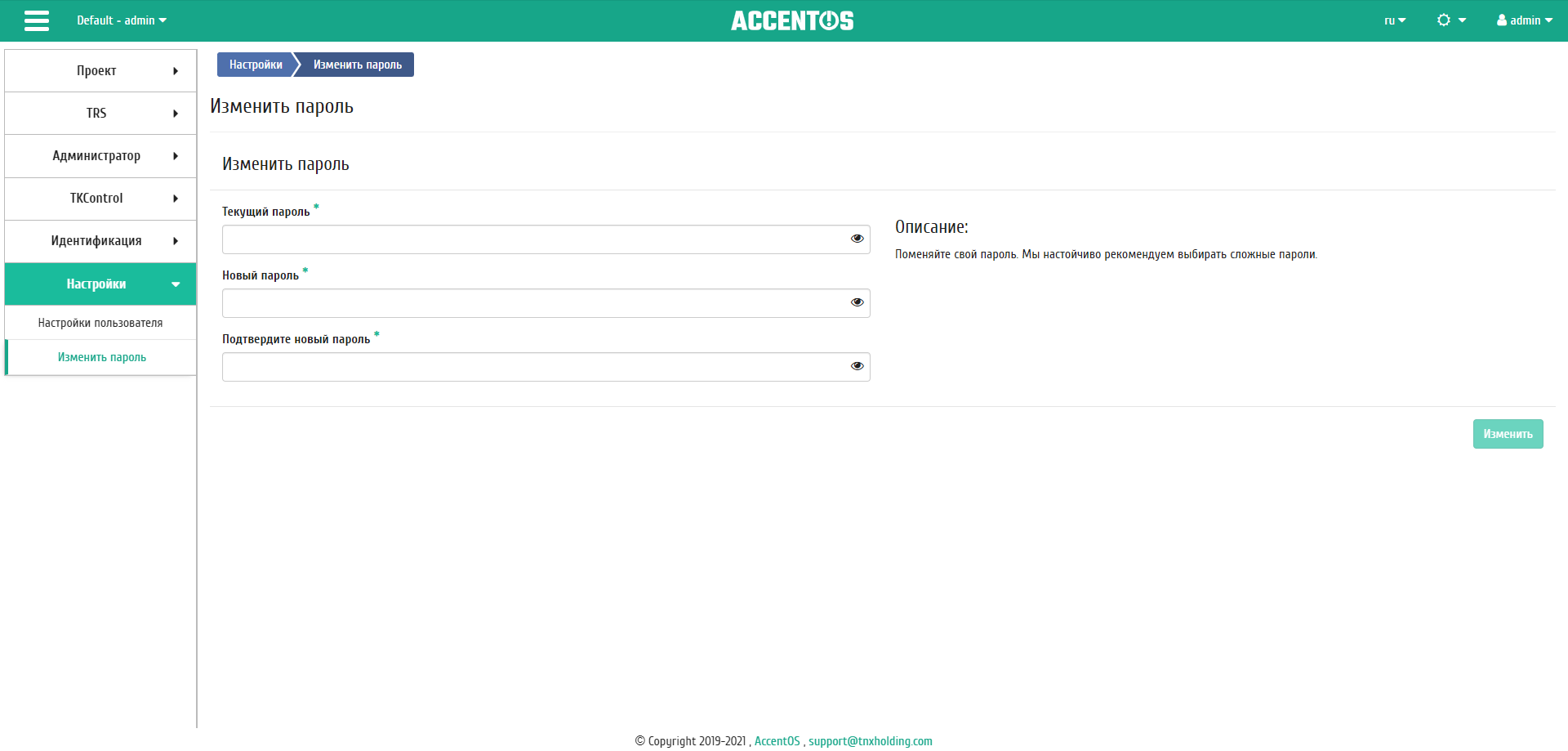
Страница изменения пароля¶
Смена пароля происходит путем ввода текущего пароля и вводом нового пароля. При выборе нового пароля настойчиво рекомендуем выбирать сложные пароли.
После завершения процедуры настройки параметров по умолчанию или смены пароля необходимо сохранить изменения кнопками: Сохранить/Изменить.
Помощь¶
При возникновении вопросов в ходе работы с приложением воспользуйтесь вызовом функции «Помощь» на панели управления модулем.
После вызова функции осуществится переход на сайт официальной документации AccentOS®:
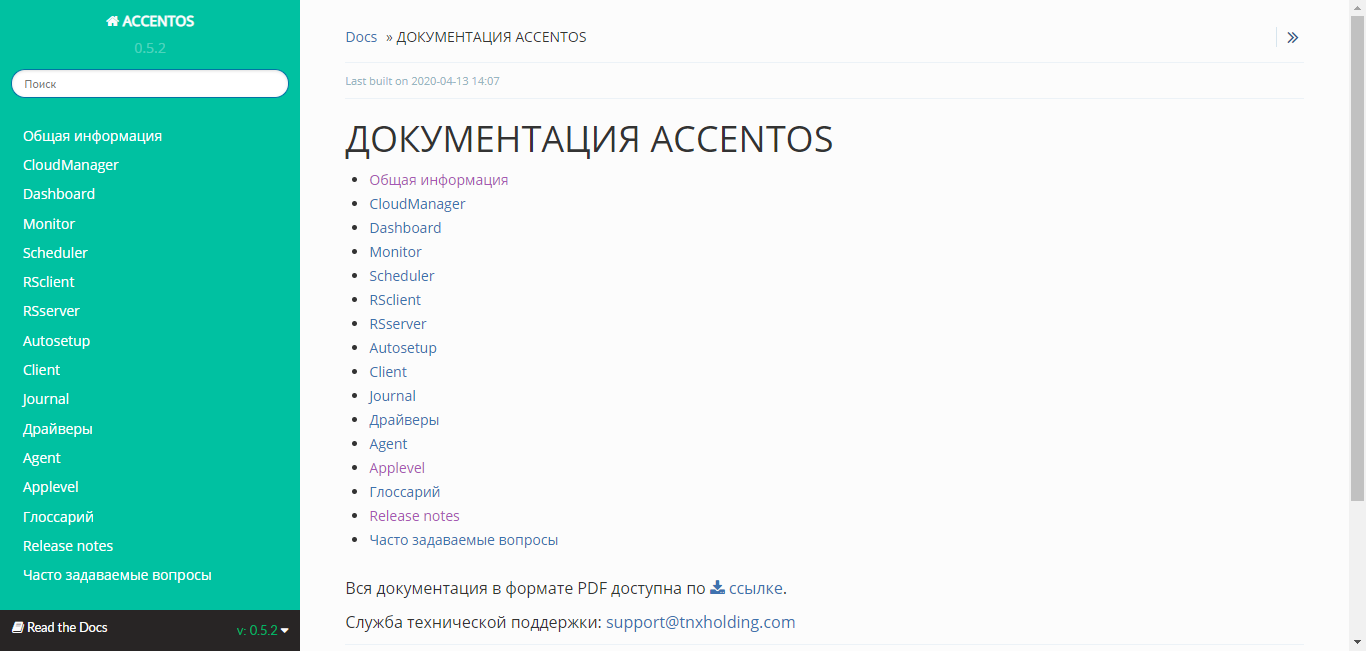
Страница официальной документации AccentOS®¶
Переключение между проектами¶
Также в процессе работы одного пользователя могут задействовать в нескольких проектах, применяется это для решения большого количества задач. Переход осуществляется на верхней панели выбором необходимого проекта:
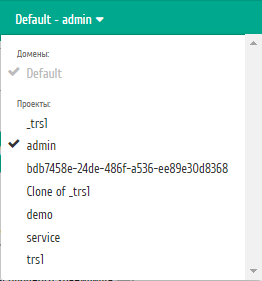
Панель переключения между доменами и проектами¶
Диагностика и устранение неисправностей модуля Dashboard¶
Вспомогательная информация или описание ошибок отражены во всплывающих окошках в правом верхнем углу модуля. Зеленым цветом производится уведомление об успешном выполнении действия, красным - информация об ошибке.
Пример:
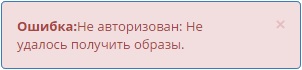
Сообщение об ошибке¶
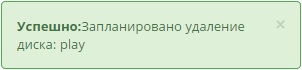
Сообщение об успешном выполнении¶
Завершите рабочую сессию при помощи кнопки, расположенной на верхней панели.